Ada kalanya komputer kita pada saat melakukan booting prosesnya begitu lama, ini terjadi karna ada beberapa faktor yang menyebabkan komputer kita menjadi lambat saat melakukan booting. Ada beberapa cara yang dapat dilakukan dalam mempercepat booting, tapi sebelum itu akan saya jelaskan terlebih dahulu apa itu booting.
Booting adalah proses penempatan sistem operasi ke memori utama komputer. Proses ini dikerjakan oleh program yang disimpan secara permanen pada ROM (read-only memory). Untuk lebih mudahnya menurut saya yaitu proses komputer ketika baru dinyalakan (booting).
Berikut ini cara yang bisa anda lakukan untuk mempercepat booting pada Windows 7 :
A. Windows Boot Performance Diagnostic
Windows Boot Performance Diagnostic ini terdapat pada Local Group Policy Editor. Namun, untuk melakukan tips ini, Anda harus menggunakan versi Windows 7 selain Starter dan Home Edition.
Berikut langkah-langkahnya :
1. Tekan Win+R. Lalu ketikkan "gpedit.msc" Enter

2. Pada Tree Form sebelah kiri masuk ke bagian Computer Configuration > Administrative Template > Systems > Troubleshooting and Diagnostic > Windows Boot Performance Diagnostic.

3. Klik ganda pada Configure Scenario Execution Level kemudian pilih Enable dan Klik OK

B. Advance Boot
Untuk tips ini hanya bisa dilakukan pada komputer dengan prosessor lebih dari 1 core (Misalnya : dual core, core2 duo, i3, i5, i7, dll). Trik ini adalah dengan merubah jumlah core yang digunakan untuk booting. Jika pada normalnya komputer menggunakan 1 core yang dibutuhkan untuk melakukan proses, maka Anda dapat merubahnya menjadi jumlah maksimal core yang Anda miliki sehingga dapat memaksimalkan kecepatan nantinya.
Berikut langkah-langkahnya :
1. Tekan Win+R. Lalu ketikkan "msconfig" Enter

2. Masuk ke Tab > Boot. Kemudian pilih Advance options

3. Centang bagian Number of processors, lalu pilih jumlah processor yang diinginkan kemudian Klik OK

Jika sudah, maka akan muncul perintah untuk merestart. Klik Restart jika Anda ingin merestart komputer sekarang, klik Exit Without Restart untuk keluar tanpa merestart.
C. Hapus Isi Folder Prefecth
Tips ketiga adalah dengan menghapus isi dari folder Prefecth yang ada di C:/Windows. Cara ini dapat dilakukan juga pada Windows XP dan Vista.
Ada beberapa hal yang perlu diperhatikan untuk tips ini. Isi dari folder Prefecth ini adalah file file berukuran kecil dari sebuah program yang sebelumnya Anda gunakan. Gunanya adalah ketika Anda akan menggunakan program tersebut dilain waktu maka Windows akan cepat me-loadnya karena sebelumnya telah dibuka dan disimpan di folder Prefecth ini. Namun, jika file Prefect ini terus menumpuk maka tentunya juga dapat memperlambat proses booting windows karena windows akan membaca file-file dalam folder tersebut.
Berikut langkah-langkahnya :
1. Buka Windows Explorer (Win+E)
2. Pilih Direktori C: > Windows > Prefecth
3. Hapus file-file yang ada pada folder Prefecth tersebut
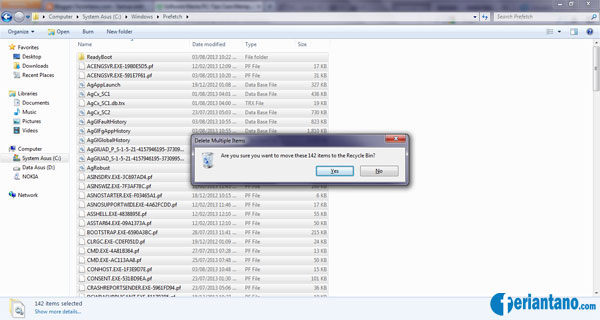
Nah mungkin cukup sekian beberapa Cara Mempercepat Booting Windows 7. Untuk memaksimalkannya silahkan untuk melakukan restart pada komputer Anda.
Referensi : http://softwaremaniapc.blogspot.com/2013/03/tips-cara-mempercepat-booting-windows-7.html

Post a Comment
Post a Comment